|
TUTORIAL NARA
Merci beaucoup LuzCristina de m'avoir invité à traduire tes tutoriels en français.
Le tutoriel a été créé avec PSP9 et traduit avec PSPX9 et PSP2020, mais il peut également être exécuté avec les autres versions. Suivant la version utilisée, vous pouvez obtenir des résultats différents. Depuis la version X4, la fonction Image>Miroir a été remplacée par Image>Renverser horizontalement, et Image>Renverser avec Image>Renverser verticalement. Dans les versions X5 et X6, les fonctions ont été améliorées par la mise à disposition du menu Objets. Avec la nouvelle version X7, nous avons à nouveau Miroir/Retourner, mais avec nouvelles différences. Consulter, si vouz voulez, mes notes ici Certaines dénominations ont changées entre les versions de PSP. Les plus frequentes dénominations utilisées:   Traduction anglaise ici Traduction anglaise ici Vos versions ici Vos versions ici Nécessaire:  Tube de Luz Cristina et Grisi. (ici les liens vers les sites des créateurs de tubes)  consulter, si nécessaire, ma section de filtre ici Filters Unlimited 2.0 ici Simple - Left Right Wrap ici Neology - Vasarely Mosaics ici Mura's Meister - Perspective Tiling ici Mura's Seamless - Stripe of Cylinder ici Optionnel: FM Tile Tools - Blend Emboss ici Filtres Neology, Simple et Mura's Seamless peuvent être utilisés seuls ou importés dans Filters Unlimited. voir comment le faire ici). Si un filtre est fourni avec cette icône,  N'hésitez pas à changer le mode mélange des calques et leur opacité selon les couleurs utilisées. Dans les plus récentes versions de PSP, vous ne trouvez pas le dégradé d'avant plan/arrière plan ou Corel_06_029. Vous pouvez utiliser le dégradés des versions antérieures. Ici le dossier Dégradés de CorelX.  Placer le preset dans le dossier Paramètres par défaut. 1. Ouvrir une nouvelle image transparente 1000 x 900 pixels. 2. Placer en avant plan la couleur #c18458, et en arrière plan la couleur #020100. 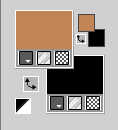 Préparer en avant plan un dégradé de premier plan/arrière plan, style Linéaire. 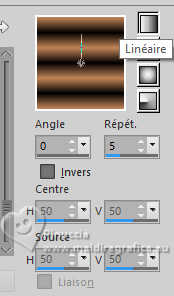 Remplir  l'image transparente du dégradé. l'image transparente du dégradé.3. Effets>Modules Externes>Neology - Vasarely Mosaics 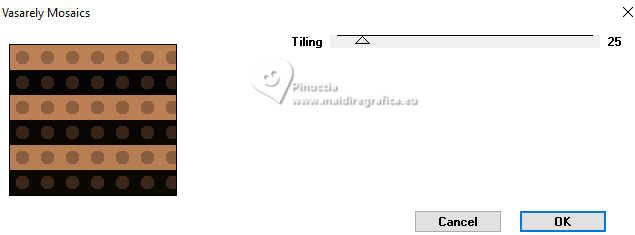 4. Effets>Filtre personnalisé - sélectionner le preset Emboss 3, ou appliquer deux fois le filtre FM Tile Tools - Blend Emboss 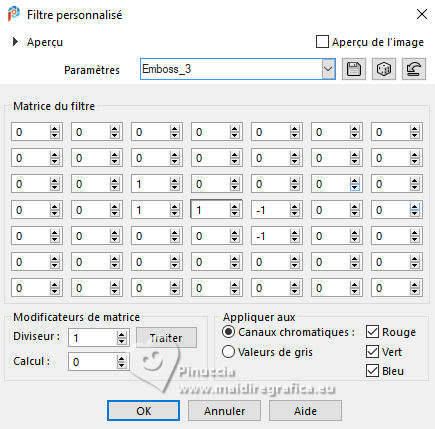 5. Calques>Dupliquer. 6. Effets>Modules Externes>Mura's Meister - Perspective Tiling. 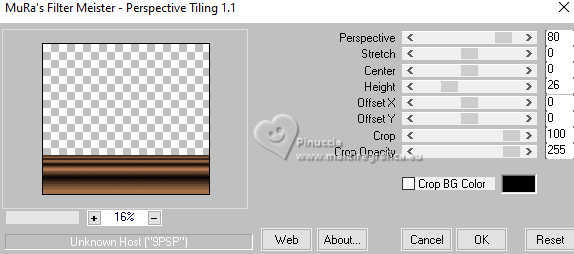 7. Effets>Effets d'image>Décalage. 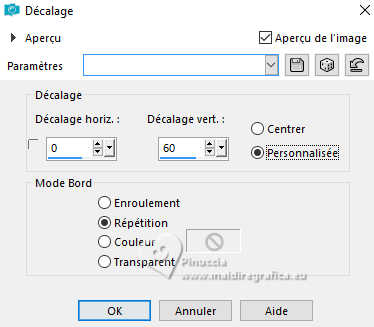 8. Activer l'outil Baguette magique  et cliquer dans la partie inférieure pour la sélectionner (pour bien sélectionner j'ai placé la tolérance à 20). 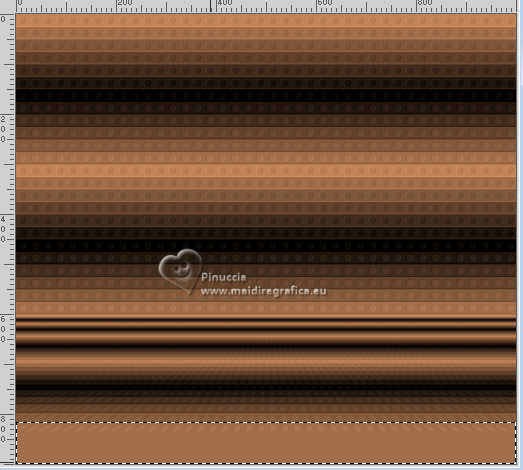 9. Effets>Effets de textures>Textures - sélectionner la texture Carrées (ou Squares ou Corel_15_012) 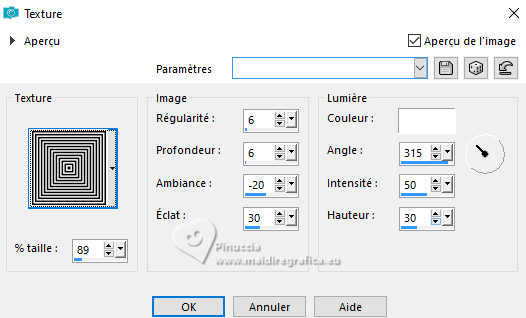 10. Effets>Effets 3D>Ombre portée, couleur noire.  11. Calques>Dupliquer. Effets>Effets de distortion>Vagues 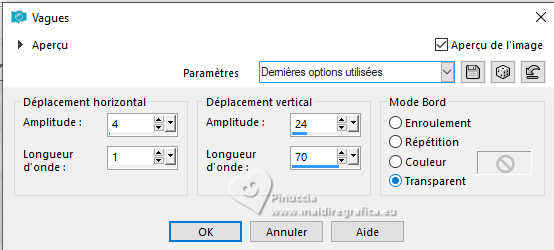 12. Calques>Dupliquer. Effets>Modules Externes>Simple - Left Right Wrap Cet effet travaille sans fenêtre; résultat 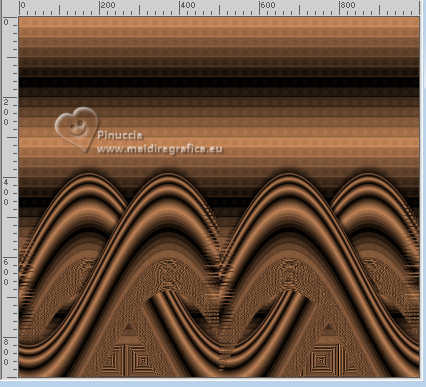 13. Calques>Fusionner>Fusionner le calque de dessous. 14. Calques>Agencer>Déplacer vers le bas. 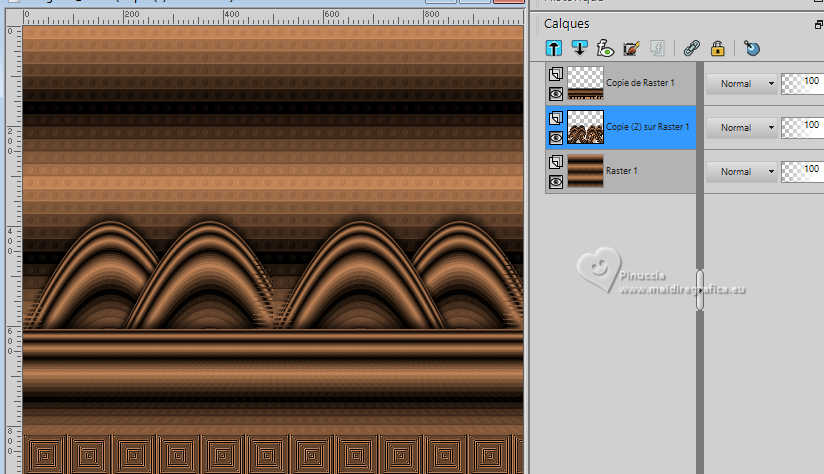 15. Calques>Dupliquer. Image>Miroir>Miroir vertical (Image>Renverser). 16. Effets>Effets d'image>Décalage. 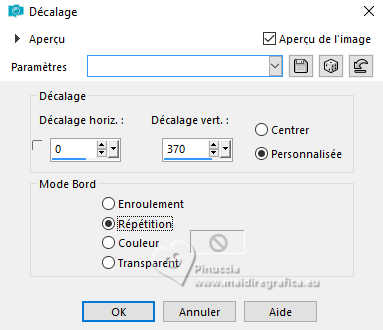 17. Effets>Effets d'image>Mosaïque sans jointures.  18. Vous positionner sur le calque du bas de la pile, Raster 1. 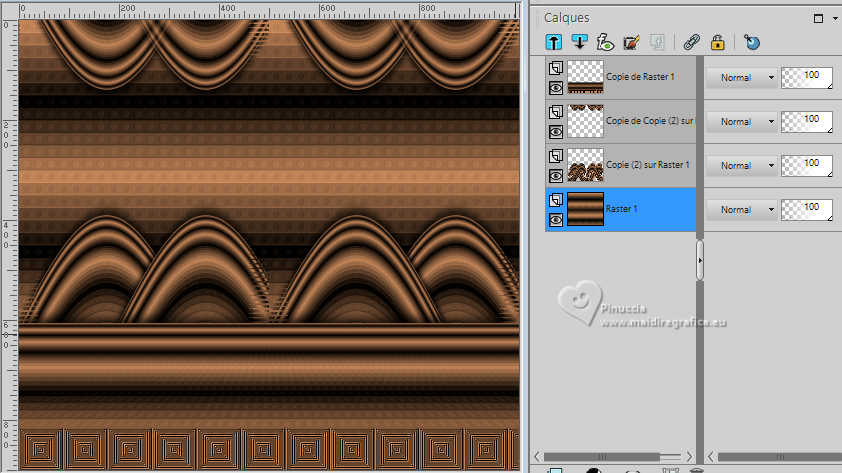 Effets>Modules Externes>Mura's Seamless - Stripe of Cylinder. 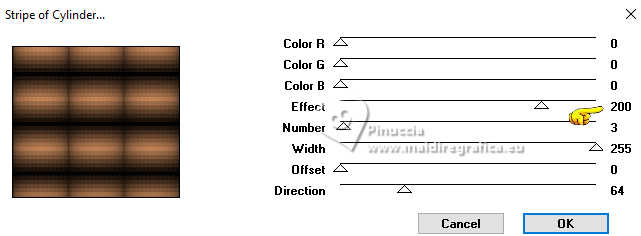 19. Ouvrir le tube Deco-LuzCristina 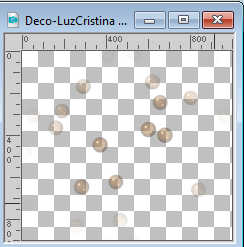 Édition>Copier. Revenir sur votre travail et Édition>Coller comme nouveau calque. Il est a sa place 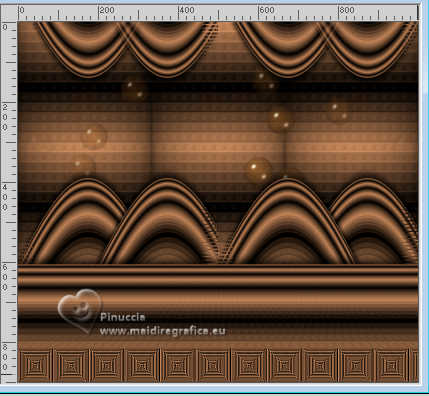 20. Vous positionner sur le calque du haut de la pile. Ouvrir le tube de la femme 6070-luzcristina  Édition>Copier. Revenir sur votre travail et Édition>Coller comme nouveau calque. Déplacer  le tube à gauche le tube à gauche 21. Effets>Effets 3D>Ombre portée, couleur noire.  22. Ouvrir le tube Grisi_Tube_Decoration_342 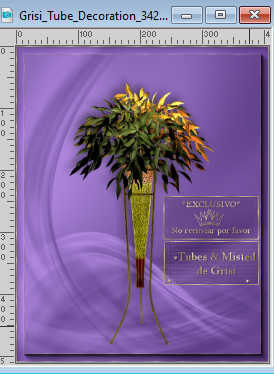 Édition>Copier. Revenir sur votre travail et Édition>Coller comme nouveau calque. Déplacer  le tube à droite le tube à droite Effets>Effets 3D>Ombre portée, comme précédemment. 23. Ouvrir le texte Texto 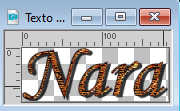 Édition>Copier. Revenir sur votre travail et Édition>Coller comme nouveau calque. Déplacer  le tube à votre goût le tube à votre goût24. Image>Ajouter des bordures, 2 pixels, symétrique, couleur claire. Image>Ajouter des bordures, 10 pixels, symétrique, couleur foncée. Image>Ajouter des bordures, 2 pixels, symétrique, couleur claire. Image>Ajouter des bordures, 50 pixels, symétrique, couleur #43141e  25. Activer l'outil Baguette magique  , tolérance et progressivité 0, , tolérance et progressivité 0,cliquer dans le dernier bord pour le sélectionner. Effets>Effets 3D>Biseautage intérieur. 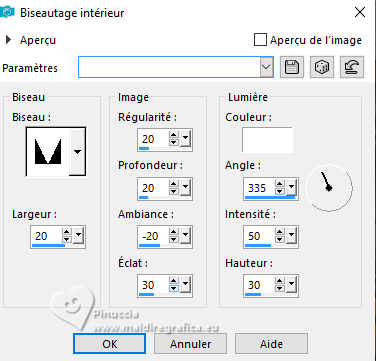 Sélections>Désélectionner tout. 26. Image>Redimensionner, à 84%, redimensionner tous les calques coché. 27. Optionnel: Copier/coller comme nouveau calque le tube Corner acents 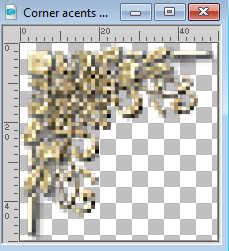 Positionner  à votre goût. à votre goût.28. Signer votre travail sur un nouveau calque. Calques>Fusionner>Tous et enregistrer en jpg. Pour les tubes de cette version merci Luz Cristina et Callitubes   Si vous avez des problèmes, ou des doutes, ou vous trouvez un link modifié, ou seulement pour me dire que ce tutoriel vous a plu, vous pouvez m'écrire. |





